Когда вы, наконец, настроили источники данных и формируете данные именно так, как вам нужно, это очень важно. Надеемся, что при обновлении данных из внешнего источника данные будут проходить плавно. Но это не всегда так. Изменение потока данных на этом пути может привести к проблемам, которые при попытке обновить данные могут стать ошибками. Некоторые ошибки может быть легко исправить, некоторые из них могут быть временными, а некоторые трудно диагностировать. Вот что следует сделать, это набор стратегий, которые можно использовать для обработки ошибок, которые вам последуют.
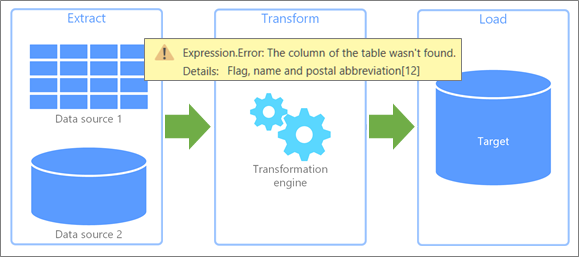
При обновлении данных могут возникать ошибки двух типов.
Местных Если в книге Excel возникает ошибка, по крайней мере, ваши усилия по устранению неполадок ограничены и ими можно управлять. Возможно, обновленные данные вызывали ошибку с функцией или создавали недопустимые условия в списке. Эти ошибки надоедливы, но их довольно просто отслеживать, определять и исправлять. Excel улучшена обработка ошибок с помощью более понятных сообщений и контекстных ссылок на целевые разделы справки, которые помогут вам разобраться и устранить проблему.
Удаленного Однако ошибки, которые приходят из удаленного внешнего источника данных, являются другими. Произошла что-то в системе, которая может быть на улице, на полпути по всему миру или в облаке. Для таких типов ошибок требуется другой подход. Распространенные удаленные ошибки:
-
Не удалось подключиться к службе или ресурсу. Проверьте подключение.
-
Не удалось найти файл, к который вы пытаетесь получить доступ.
-
Сервер не отвечает и, возможно, находится в состоянии обслуживания.
-
Это содержимое не доступно. Возможно, он был удален или временно недоступен.
-
Подождите… данные загружаются.
Вот несколько советов, которые помогут вам справиться с ошибками, которые могут возникнуть.
Поиск и сохранение конкретной ошибки Сначала проверьте области Запросы & connections (Выберите Data > Queries & Connections, выберите подключение, а затем отобразите вылет). Узнайте, какие ошибки произошли при доступе к данным, и обратите внимание на дополнительные сведения. Затем откройте запрос, чтобы увидеть все конкретные ошибки в каждом шаге запроса. Все ошибки отображаются на желтом фоне для удобной идентификации. Запишите сообщение об ошибке или запишите ее на экране, даже если вы не полностью понимаете ее. Коллега, администратор или служба поддержки в вашей организации могут помочь вам понять, что произошло, и предложить решение. Дополнительные сведения см. в теме Работа с ошибками в Power Query.
Получить сведения о справке На сайте Office справки и обучения. Она не только содержит большой объем справки, но и сведения об устранении неполадок. Дополнительные сведения см. в устранении и обходных решениях недавних проблем в Excel для Windows.
Использование технического сообщества Используйте веб-Community Майкрософт для поиска обсуждений, относящихся к вашей проблеме. Весьма вероятно, что вы не первый, кто испытывает проблему, другие люди занимаются ее решением и даже могут найти решение. Дополнительные сведения см. в Microsoft Excel Community и Office Answers Community.
Поиск в Интернете Используйте предпочитаемую поисковую система для поиска дополнительных сайтов в Интернете, которые могут предоставлять обсуждения или подсказки. Это может быть отнимает много времени, но это может привести к более широкой сети для того, чтобы найти ответы на наиболее сложные вопросы.
Обратитесь в Office поддержки На этом этапе, скорее всего, вы понимаете проблему гораздо лучше. Это поможет вам сосредоточиться на беседе и сократить время, затраченное на поддержку Майкрософт. Дополнительные сведения см. в Microsoft 365 и Office службе поддержки клиентов.
Возможно, вам не удастся устранить проблему, но вы можете точно определить, в чем заключается проблема, чтобы помочь другим понять ситуацию и решить ее за вас.
Проблемы со службами и серверами Скорее всего, причина — периодические ошибки сети и связи. Лучше всего подождите и попробуйте еще раз. Иногда проблема просто утихает.
Изменения расположения или доступности База данных или файл были перемещены, повреждены, переведены в автономный режим на обслуживание или аварийно сбой базы данных. Дисковые устройства могут быть повреждены, а файлы будут потеряны. Дополнительные сведения см. в этой Windows 10.
Изменения в проверке подлинности и конфиденциальности Неожиданно может произойти, что разрешение больше не работает или в параметр конфиденциальности было внося изменение. Оба события могут препятствовать доступу к внешнему источнику данных. Обратитесь к администратору или администратору внешнего источника данных, чтобы узнать, что изменилось. Дополнительные сведения см. в настройкахи разрешениях источника данных и Настройка уровней конфиденциальности.
Открытые или заблокированные файлы Если открыт текст, CSV или книга, изменения, внесенные в файл, не включаются в обновление до тех пор, пока файл не будет сохранен. Кроме того, если файл открыт, он может быть заблокирован и к нему нельзя получить доступ, пока он не будет закрыт. Это может произойти, если другой человек использует версию Excel. Попросите их закрыть файл или проверить его. Дополнительные сведения см. в статьи Разблокировкафайла, заблокированного для редактирования.
Изменения схем на заднем Кто-то изменяет имя таблицы, имя столбца или тип данных. Это почти никогда не разумно, может иметь огромное влияние и особенно опасно для баз данных. Одной из них является то, что группа управления базами данных наила правильные средства контроля, чтобы избежать этого, но происходят спапцы.
Блокирование ошибок при сложении запросов Power Query пытается повысить производительность, когда это возможно. Для более производительности и емкости часто бывает лучше выполнить запрос к базе данных на сервере. Этот процесс называется сгибом запроса. Тем не менее Power Query блокирует запрос, если существует вероятность компрометации данных. Например, слияние определено между таблицей книги и SQL Server таблицей. Для конфиденциальности данных книги за установлено SQL Server конфиденциальность данных организации. Поскольку политика конфиденциальности является более строгой, чем в организации, Power Query блокирует обмен информацией между источниками данных. Сгиб запроса происходит за кадром, поэтому вас может удивить, когда возникает ошибка блокировки. Дополнительные сведения см. взадачах Основные сведения о сгибе запросов, Сгибзапросов и Сгиб с помощью диагностики запросов.
Часто с помощью Power Query вы можете точно определить, в чем заключается проблема, и устранить ее самостоятельно.
Переименованные таблицы и столбцы Изменения исходных имен таблиц и столбцов или столбцов почти наверняка приводят к проблемам при обновлении данных. Запросы используют имена таблиц и столбцов для формировать данные практически на каждом этапе. Не изменяйте или удаляйте исходные имена таблиц и столбцов, если только их не нужно использовать в источнике данных.
Изменения типов данных Изменение типа данных иногда может привести к ошибкам или непредвиденным результатам, особенно в функциях, для которых в аргументах требуется определенный тип данных. Примерами могут быть замена текстового типа данных в числовой функции или попытка вычисления с нечисловой типом данных. Дополнительные сведения см. в теме Добавление и изменение типов данных.
Ошибки уровня ячейки Такие типы ошибок не предотвращают загрузку запроса, но отображают в ячейке сообщение Ошибка. Чтобы увидеть сообщение, выберите whitespace в ячейке таблицы, содержащей ошибку. Вы можете удалить, заменить или просто сохранить ошибки. Примеры ошибок в ячейках:
-
Преобразования Вы попытались преобразовать ячейку, содержащую 0, в целое число.
-
Математические Вы пытаетесь умножить текстовое значение на числовое значение.
-
Объединения Вы попытались объединить строки, но одна из них числовая.
Безопасно экспериментируйте и итерации Если вы не уверены, что преобразование может иметь отрицательное влияние, скопируйте запрос, проверьте изменения и итерации с помощью вариантов команды Power Query. Если команда не работает, просто удалите созданное вами шаг и попробуйте еще раз. Чтобы быстро создать образец данных с одной схемой и структурой, создайте Excel таблицу из нескольких столбцов и строк и импортировать их (выберите данные > Из таблицы илидиапазона). Дополнительные сведения см. в таблицах Создание таблицы и Импорт из Excel таблицы.
Когда вы впервые будете понять, что можно делать с данными в редакторе Power Query, вам может показаться, что вы ребенок в конфетном магазине. Но не хочется есть все конфеты. Вы хотите избежать преобразования, которое может непреднамеренно вызывать ошибки обновления. Некоторые операции, например перемещение столбцов в другое место таблицы, не должны приводить к ошибкам в обновлении, так как Power Query отслеживает столбцы по их именам.
Другие операции могут привести к ошибкам обновления. Одним из общих правил может быть ваш световой свет. Не внося существенных изменений в исходные столбцы. Чтобы безопасно воспроизвести столбец, скопируйте исходный столбец с командой(Добавитьстолбец, Настраиваемый столбец, Дублировать столбец и так далее), а затем внести изменения в скопированную версию исходного столбца. Вот операции, которые иногда могут привести к ошибкам обновления, и некоторые из лучших методик, которые помогут ухладить работу.
|
Операции |
Руководство |
|---|---|
|
Фильтрации |
Повышение эффективности за счет максимально ранней фильтрации данных в запросе и удаления ненужных данных для уменьшения лишней обработки. Кроме того, с помощью автофильтра можно искать или выбирать определенные значения, а также использовать фильтры для определенных типов, доступные в столбцах даты, даты и времени и времени (например, Месяц,Неделя,День). |
|
Типы данных и заглавные колонок столбцов |
Power Query автоматически добавляет в запрос два шага сразу после первого шага: «Продвиганые заглавные колонок», которая преобразует первую строку таблицы в заглавный, и Changed Type(Измененный тип), который преобразует значения из типа Данных Any в тип данных на основе проверки значений из каждого столбца. Это удобно, но иногда может потребоваться явно контролировать это поведение, чтобы предотвратить ошибки случайного обновления. Дополнительные сведения см. в статьях Добавление и изменение типов данных и Повысить или понизить их в строках и столбцах. |
|
Переименование столбца |
Избегайте переименования исходных столбцов. Используйте команду Переименовать для столбцов, добавленных другими командами или действиями. Дополнительные сведения см. в статье Переименование столбца. |
|
Разделить столбец |
Разделение копий исходного столбца, а не исходного столбца. Дополнительные сведения см. в статье Разделение текстового столбца. |
|
Объединение столбцов |
Объединять копии исходных столбцов, а не исходных. Дополнительные сведения см. в статье Объединение столбцов. |
|
Удаление столбца |
Если нужно сохранить небольшое количество столбцов, используйте выбор столбца, чтобы сохранить нужные. Рассмотрим разницу между удалением столбцов и удалением других столбцов. Когда вы удаляете другие столбцы и обновляете данные, новые столбцы, добавленные в источник данных после последнего обновления, могут остаться незащищенными, так как они будут считаться другими столбцы при повторном выполнении в запросе шага Удалить столбец. Такая ситуация не возникает при явном удалите столбец. Наконечник Скрыть столбец (как в Excel) не Excel. Однако если у вас много столбцов и вы хотите скрыть многие из них, чтобы сосредоточиться на своей работе, вы можете сделать следующее: удалить столбцы, запомнить созданный шаг, а затем удалить его перед загрузкой запроса обратно на таблицу. Дополнительные сведения см. в статье Удаление столбцов. |
|
Замена значения |
При замене значения источник данных не редактируется. Вместо этого нужно изменить значения в запросе. При следующем обновлении данных ищемые значения могут немного измениться или перестать быть там, поэтому команда Заменить может не работать так, как планировалось изначально. Дополнительные сведения см. в области Замена значений. |
|
Pivot и Unpivot |
При использовании команды Столбец сводной сводной столбца при сводном столбце может возникнуть ошибка, при этом не агрегируются значения, но возвращается больше одного значения. Такая ситуация может возникнуть после операции обновления, которая меняет данные несмежным образом. Используйте команду Открепить другие столбцы, если известны не все столбцы и вы хотите, чтобы новые столбцы, добавленные во время обновления, также были неотвечены. Используйте команду Открепить только выбранный столбец, если вы не знаете количество столбцов в источнике данных и хотите, чтобы выбранные столбцы оставались неотвеченными после обновления. Дополнительные сведения см. в статьях Сводные столбцы и Ото всех столбцов. |
Предотвращение ошибок Если внешним источником данных управляет другая группа в организации, им необходимо знать о вашей зависимости от них и избегать изменений в их системах, которые могут привести к проблемам ниже. Фиксировать влияние на данные, отчеты, диаграммы и другие артефакты, которые зависят от данных. Настройте линии связи, чтобы убедиться в том, что они понимают последствия, и примите необходимые меры, чтобы обеспечить бесперебойную работу. Находите способы создания элементов управления, которые минимизируют ненужные изменения и предугадать последствия необходимых изменений. Конечно, это легко сказать и иногда сложно сделать.
Future-proof with query parameters Используйте параметры запроса для уменьшения изменений, например расположения данных. Вы можете создать параметр запроса, чтобы заменить новое расположение, например путь к папке, имя файла или URL-адрес. Существуют и другие способы уменьшения проблем с помощью параметров запроса. Дополнительные сведения см. в теме Создание запроса с параметрами.
См. также
Справка по Power Query для Excel
Методики работы с Power Query (docs.com)
Нужна дополнительная помощь?
|
ekaterina55 Пользователь Сообщений: 7 |
Здравствуйте! Изменено: ekaterina55 — 17.01.2019 09:19:15 |
|
Ігор Гончаренко Пользователь Сообщений: 13746 |
#2 17.01.2019 12:27:56 так там же написано:
… и повторяйте попытки. Программисты — это люди, решающие проблемы, о существовании которых Вы не подозревали, методами, которых Вы не понимаете! |
||
|
ekaterina55 Пользователь Сообщений: 7 |
Логика в том, что БД нормально подключены, а внешних источников нет. Изменено: ekaterina55 — 17.01.2019 13:36:24 |
|
БМВ Модератор Сообщений: 21385 Excel 2013, 2016 |
#4 17.01.2019 13:39:11
но нам не известно ни о том как, ни куда , ни зачем. По вопросам из тем форума, личку не читаю. |
||
|
Андрей VG Пользователь Сообщений: 11878 Excel 2016, 365 |
#5 17.01.2019 14:50:32 Доброе время суток
Логика в том, что коллеги под БД, если отдельно не описано, подразумевают MSSQL, Oracle, Access и т. д. Которые являются внешними источниками. Что вы понимаете под БД известно только вам. |
||
|
PooHkrd Пользователь Сообщений: 6602 Excel x64 О365 / 2016 / Online / Power BI |
Эту ошибку у меня регулярно выдает Power Pivot при попытке совместного доступа двух запросов к одному источнику при обновлении модели данных. Ошибка выдавалась не регулярно, То есть, то нет. Приходилось перестраивать систему подключения к файлам для стабилизации работы инструмента. Изменено: PooHkrd — 17.01.2019 16:13:27 Вот горшок пустой, он предмет простой… |
|
Chimmic Пользователь Сообщений: 1 |
Решил задачу!! Заменил в запросе ошибки в колонке на «0» |
|
Яков Зильберштейн Пользователь Сообщений: 1 |
#8 08.06.2022 14:40:18 Столкнулся с аналогичной проблемой в PowerQuery после того как немного оптимизировал код. В результате запрос в MS Excel стал возвращать ошибку
В итоге выяснилось что в трёх строках массива возникала ошибка с Text.Combine (в некоторых полях прилетали числовые данные). При этом в редакторе запросов всё успешно формировалось, а при выгрузке в Excel выдавало ошибку. Преобразовал во всех колонках тип поля в текст и всё заработало. Изменено: Яков Зильберштейн — 08.06.2022 17:24:32 |
||
- Remove From My Forums
-
Question
-
A user is being moved to windows 10 to windows 7, while testing they found this error from Excel.
I was told to check their ODBC Data Sources and found that their Win7 had 2 more drivers that their Win10. (Win10 has Oracle in OraClient and SQL // Win7 has those two plus SQL Server Native Client and Adaptive Server Enterprise)
Would these drivers really be the issue here? I don’t see anything wrongly configured with her Excel 365
-
Edited by
Wednesday, October 16, 2019 4:16 PM
Corrected names of drivers
-
Edited by
Добрый день,
при установке соединения с БД MS Excel и запуске программы автообзвона не удаётся Получить данные автообзвона.
В Журнале событий после сообщения Выполнение начато происходит Сброс номеров при включении программы автообзвона и далее множественные сообщения Получить данные автообзвона до завершения алгоритма работы.
Помогите с настройкой соединения с БД MS Excel.
Используются следующие параметры соединения: Provider=Microsoft.Jet.OLEDB.4.0;Data Source=C:SonjaW.xls;Extended Properties=Excel 8.0;Persist Security Info=False
А также помогите с настройкой SQL-запросов.
Используется альтернативный механизм автообзвона:
;Общие настройки
[General]
SrcName=»ExcelFile»
Version=1
DateTimeFormat=»dd.mm.yyyy h:mm:ss»
;Необработанные номера
[Unprocessed]
Priority=0
Query=»select top 1 A.ID, A.Number from [Лист1$] A inner join [Лист2$] B on A.IDMan = B.ID where B.Status=0 and
B.Processing=’False’ and A.Status=0 order by B.ID, A.ID»
ID=»ID»
Number=»Number»
;Номера со статусом «Занято»
[Busy]
Priority=1
Query=»select top 1 A.ID, A.Number, A.DialLastEnd from [Лист1$] A inner join [Лист2$] B on A.IDMan=B.ID where
(A.Status=2 and A.Count<~RepeatBusy~) and (B.Status=0 and B.Processing=’False’) order by A.Count, A.DialLastEnd»
ID=»ID»
Number=»Number»
EndTime=»DialLastEnd»
;Номера со статусом «Не отвечает»
[NotAnswered]
Priority=3
Query=»select top 1 A.ID, A.Number, A.DialLastEnd from [Лист1$] A inner join [Лист2$] B on A.IDMan=B.ID where
(A.Status=3 and A.Count<~RepeatNoAnswer~) and (B.Status=0 and B.Processing=’False’) order by A.Count, A.DialLastEnd»
ID=»ID»
Number=»Number»
EndTime=»DialLastEnd»
;Номера со статусом «Другое или неверный код»
[Other]
Priority=2
Query=»select top 1 A.ID, B.Number, A.DialLastEnd from [Лист1$] A inner join [Лист2$] B on A.idman=B.ID where
(A.Status=4 and A.Count<~RepeatOther~) and (B.Status=0 and B.Processing=’False’) order by A.Count, A.DialLastEnd»
ID=»ID»
Number=»Number»
EndTime=»DialLastEnd»
;Данные об абоненте
;Типы данных: 1 — номер телефона, 2 — число, 3 — дата/время, 4 — сумма руб.
[UserValues]
Query=»select 4, SummaZad, 3, DataZad as N1 from [Лист2$] where ID=(select distinct IDMan from [Лист1$] where
ID=~NumID~)»
Form=AsRow
;Перед обзвоном очередного номера
[BeforeDialNumber]
Query=»update [Лист2$] A set A.Processing=’True’ where A.ID=(select distinct IDMan from [Лист1$] where A.ID=~NumID~);
update [Лист1$] B set B.DialLastBegin=GETDATE(), B.Count=B.Count + 1 where B.ID=~NumID~»
;После обзвона очередного номера
[AfterDialNumber]
Query=»update [Лист2$] A set A.Status=(case when ~Status~=1 then 1 else 0 end), A.Processing=’False’ where
A.ID=(select distinct IDMan from [Лист1$] where ID=~NumID~); update [Лист1$] B set B.Status=~Status~,
B.DialLastEnd=GETDATE() where B.ID=~NumID~»
;Если обзвон был прерван
[DialBreak]
Query=»update [Лист2$] A set A.Processing=’False’ where A.ID=(select distinct IDMan from [Лист1$] where ID=~NumID~);
update [Лист1$] B set B.Status=4, B.DialLastEnd=GETDATE() where B.ID=~NumID~»
;Сброс номеров в начальное состояние при включении программы автообзвона
[ResetNumbers]
Query=»update [Лист2$] A set A.Status=0, A.Processing=’False’; update [Лист1$] B set B.Status=0,
B.DialLastBegin=null, B.DialLastEnd=null, B.Count=0″
Заранее благодарю за помощь.
Некоторые старые приложения или программное обеспечение могут иметь несколько проблем при работе в Windows 10.
В пакете Office 365 одна из этих проблем: не удалось загрузить ошибку модели данных, с которой пользователи сталкиваются при попытке открыть окно управления PowerPivot для Excel 2013.
Проблема не является серьезной, и ее можно легко решить с помощью одного из наших решений.
Как исправить «проблема с моделью данных препятствует» в Excel?
1. Сменить офисный пакет
Рекомендуем с самого начала сменить офисный пакет на более легкий вариант.
Office 365 — очень надежный вариант и один из наиболее рекомендуемых пакетов повышения производительности для бизнеса и образовательных целей. Однако есть много более легких, дешевых и универсальных решений.
Существует множество альтернативных вариантов офисного пакета, которые включают приложения, позволяющие создавать текстовые документы, электронные таблицы и презентации, как это делает пакет MS Office.
Что касается совместимости, эти альтернативы поддерживают все основные форматы файлов, и вы сможете без проблем открывать и редактировать с ними документ MS Office.
Альтернативные варианты по большей части дешевле, и вы даже можете найти совершенно бесплатные инструменты, которые позволят вам создавать и редактировать документы на том же уровне, что и премиум-инструменты.
2. Измените настройки локальной групповой политики.
- Нажмите клавишу Windows + R и введите gpedit.msc. Нажмите Enter или OK, чтобы запустить его.
- Когда откроется редактор локальной групповой политики, вам нужно перейти к следующему элементу на левой панели:
-
Computer Configuration/Windows Settings/Security Settings/Local Policies/User Rights Assignment
-
- Найдите Увеличить политику рабочего набора процессов и дважды щелкните ее.
- Список появится в новом окне. В этот список должна входить группа «Пользователи», но если по какой-либо причине группы «Пользователи» нет в списке, нажмите кнопку «Добавить пользователя или группу».
- В поле «Введите имена объектов» выберите «Пользователи» и нажмите «Проверить имена» и «ОК».
- Группа пользователей теперь должна быть добавлена. Нажмите «Применить» и «ОК», чтобы сохранить изменения.
3. Отключите службы SQL Server Analysis Services (табличные).
Пользователи сообщили, что сообщение об ошибке «Не удалось загрузить модель данных» также появляется при создании новой книги Excel 2013 и добавлении таблицы в модель данных.
Чтобы решить эту проблему, пользователи советуют отключить службы аналитики SQL Server (табличные).
Некоторые пользователи также предлагают полностью удалить службы Analysis Services 2012 с вашего компьютера, поэтому вы можете попробовать и это.
Для этого выполните следующие действия:
- Откройте панель управления и дважды щелкните «Установка и удаление программ».
- В разделе Установленные программы выберите Microsoft SQL Server и нажмите кнопку Изменить.
- На странице «Выбор компонентов» в разделе «Экземпляры SQL Server» выберите экземпляр, содержащий экземпляр служб Analysis Services, который вы хотите удалить.
- На странице Feature Maintenance выберите Analysis Services, чтобы запустить мастер установки Microsoft SQL Server.
- На странице «Изменить или удалить экземпляр» нажмите «Удалить Microsoft SQL Server».
- Щелкните Далее и следуйте инструкциям на последующих страницах мастера.
Итак, в заключение, сообщение об ошибке «Не удалось загрузить модель данных» обычно влияет на PowerPivot для Excel 2013, и, как вы видите, его можно легко исправить с помощью одного из наших решений.
Вы пробовали что-то из этого или что-то еще? Дайте нам знать в комментариях ниже.




